W tej instrukcji pokażę ci, jak używać Stable Diffusion w Google Colab i Google Drive. Stable Diffusion to potężne narzędzie do generowania obrazów i ma wiele zastosowań w sztuce, designie i nie tylko. Dzięki Google Colab masz możliwość darmowego korzystania z niezbędnych zasobów, chociaż wydajność zależy od używanej karty GPU. Potrzebujesz jedynie konta Google i trochę miejsca na dysku Google Drive. Zaczynamy od razu i przejdziemy przez niezbędne kroki.
Najważniejsze informacje Stable Diffusion umożliwia generowanie obrazów w Google Colab. Wystarczy, że masz konto Google i wolne miejsce na dysku Google Drive, aby zacząć. Instalacja i uruchomienie niezbędnych plików odbywają się w kilku prostych krokach i są łatwe do wykonania.
Krok po kroku
Krok 1: Logowanie i rozpoczęcie pracy
Najpierw potrzebujesz konta Google. Większość z nas je ma. Jeśli już jesteś zalogowany, przejdź po prostu do Google Drive. Znajdziesz tam link w dostępnych materiałach, który przeniesie cię do strony, którą używamy. Kliknij ten link, aby rozpocząć.
Krok 2: Zrozumienie interfejsu
Po otwarciu linku zostaniesz przeniesiony na stronę, która może nie wyglądać jak interfejs, ale zawiera wszystko, czego potrzebujesz. Projekt może na początku wydawać się nieco mylący, ale nie martw się, przejdziemy razem przez istotne kroki.
Krok 3: Włączenie trybu ciemnego
Jeśli zastanawiasz się, dlaczego wygląd strony u ciebie jest inny, może to być spowodowane trybem ciemnym. Zalecam włączenie trybu ciemnego. Aby to zrobić, przejdź do „Narzędzia”, a następnie do „Ustawienia”. Tutaj możesz wybrać między różnymi motywami: „adaptacyjny”, „ciemny” lub „jasny”. Wybierz „ciemny”, aby uzyskać spójne widoki.
Krok 4: Kopiowanie notatnika
Teraz przechodzimy do sedna sprawy: Stable Diffusion wersja 0.7. Aby zacząć, kliknij teraz „Skopiuj do Google Drive” na górze. Notatnik zostanie teraz zapisany w twoim dysku Google Drive i powinieneś zobaczyć nowy folder o nazwie „Notatniki Colab”.
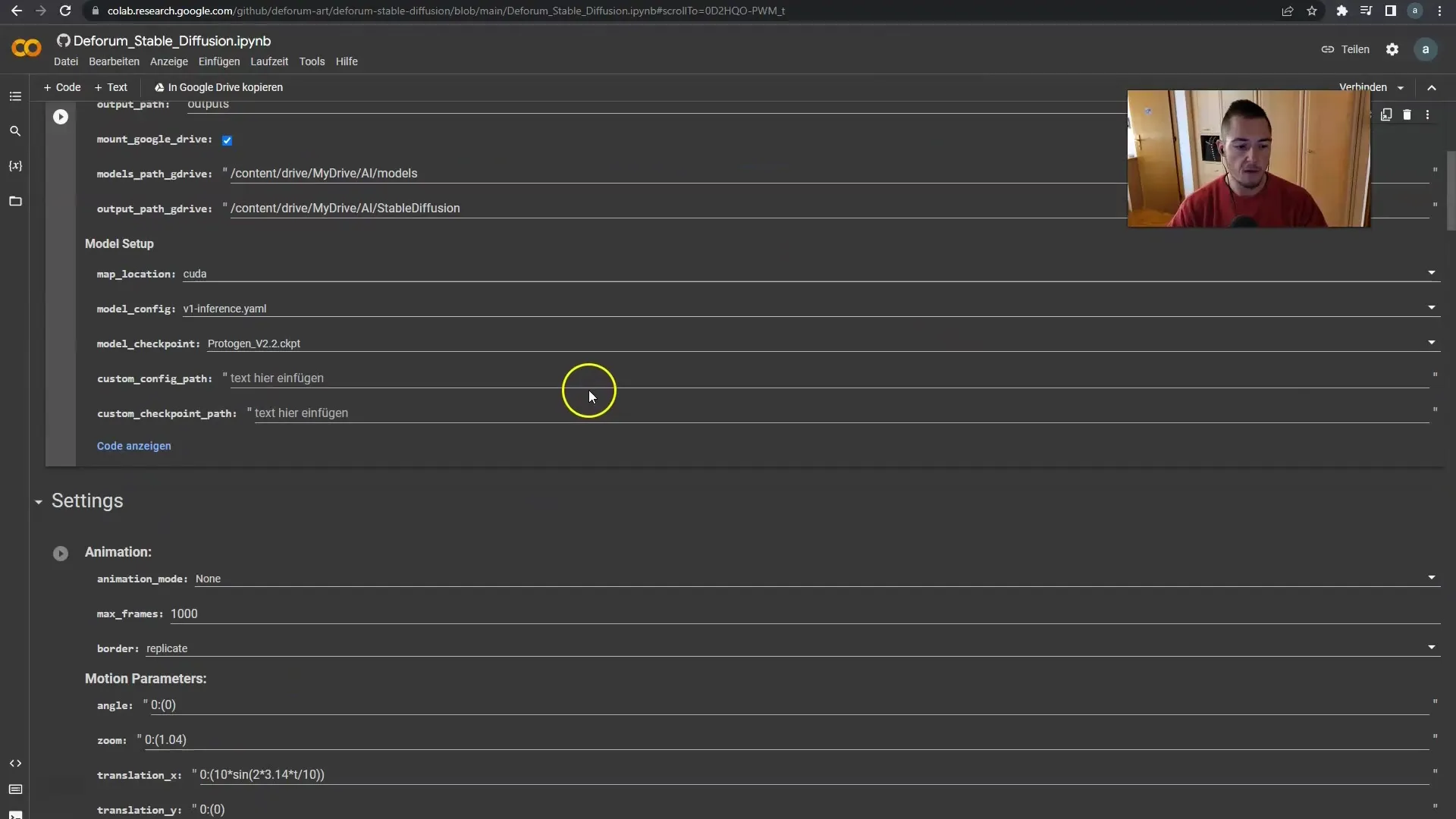
Krok 5: Organizowanie folderów i plików
Gdy znajdziesz się w folderze „Notatniki Colab”, zobaczysz plik o nazwie „Kopia Deforum Stable Diffusion”. Możesz utworzyć wiele kopii tego pliku, aby zarządzać różnymi projektami. Wystarczy dwukrotnie kliknąć kopię, aby ją otworzyć.
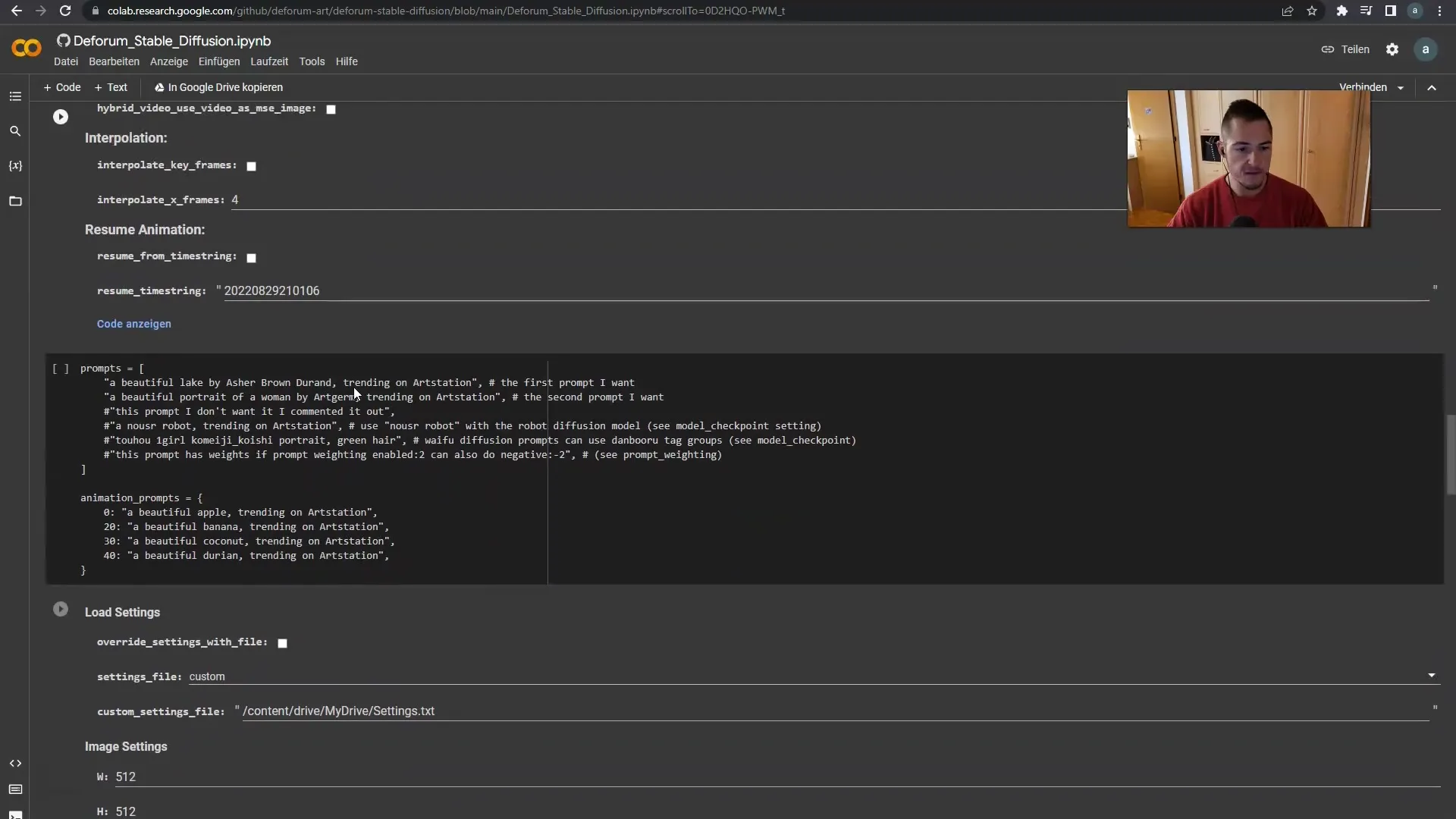
Krok 6: Zmiana nazwy notatnika
Gdy otworzysz kopię, możesz zmienić jej nazwę, aby łatwiej ją zidentyfikować. Ja nazwałem moją kopię „przykładowy kurs”. Teraz przyjrzymy się strukturze notatnika.
Krok 7: Wykonanie wszystkich komórek
Aby upewnić się, że wszystko działa, kliknij na górze „Uruchom” i następnie „Uruchom wszystkie”. Musi to być zrobione tylko raz, ale jest ważne, aby zapewnić, że wszystkie niezbędne instalacje i przygotowania zostaną wykonane. Może to chwilę potrwać, więc miej cierpliwość.
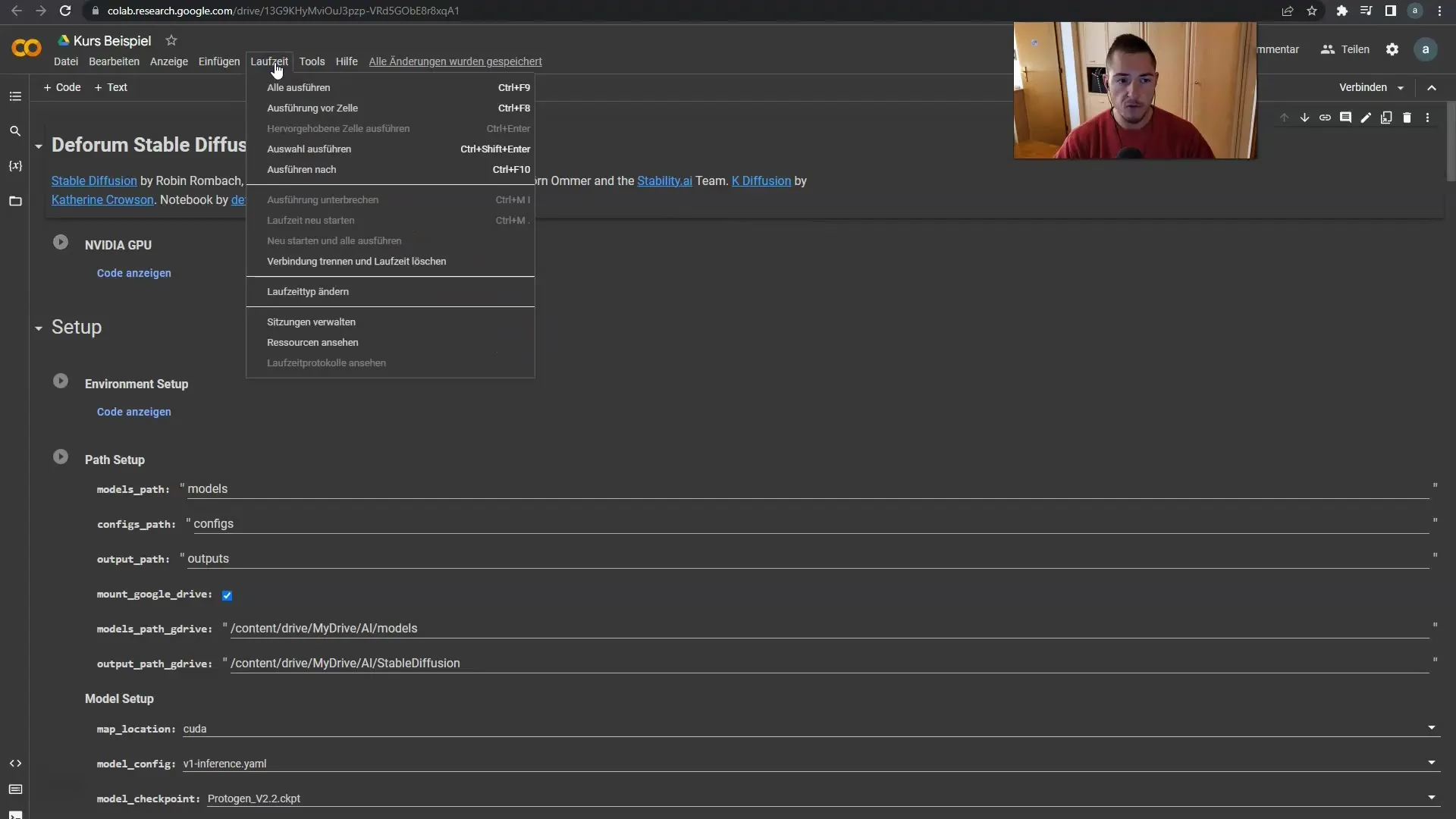
Krok 8: Zezwolenie na dostęp
Po kilku minutach możesz zobaczyć prośbę o zezwolenie na dostęp. Po prostu kliknij „Zezwól”, jeśli pojawi się to ostrzeżenie.

Krok 9: Sprawdzenie instalacji
Przewiń w dół, aby upewnić się, że wszystkie instalacje zostały zakończone. Następnie zobaczysz pole do wpisywania, gdzie możesz wprowadzić swoje polecenia. Są one już dostępne i możesz zacząć generować obrazy.
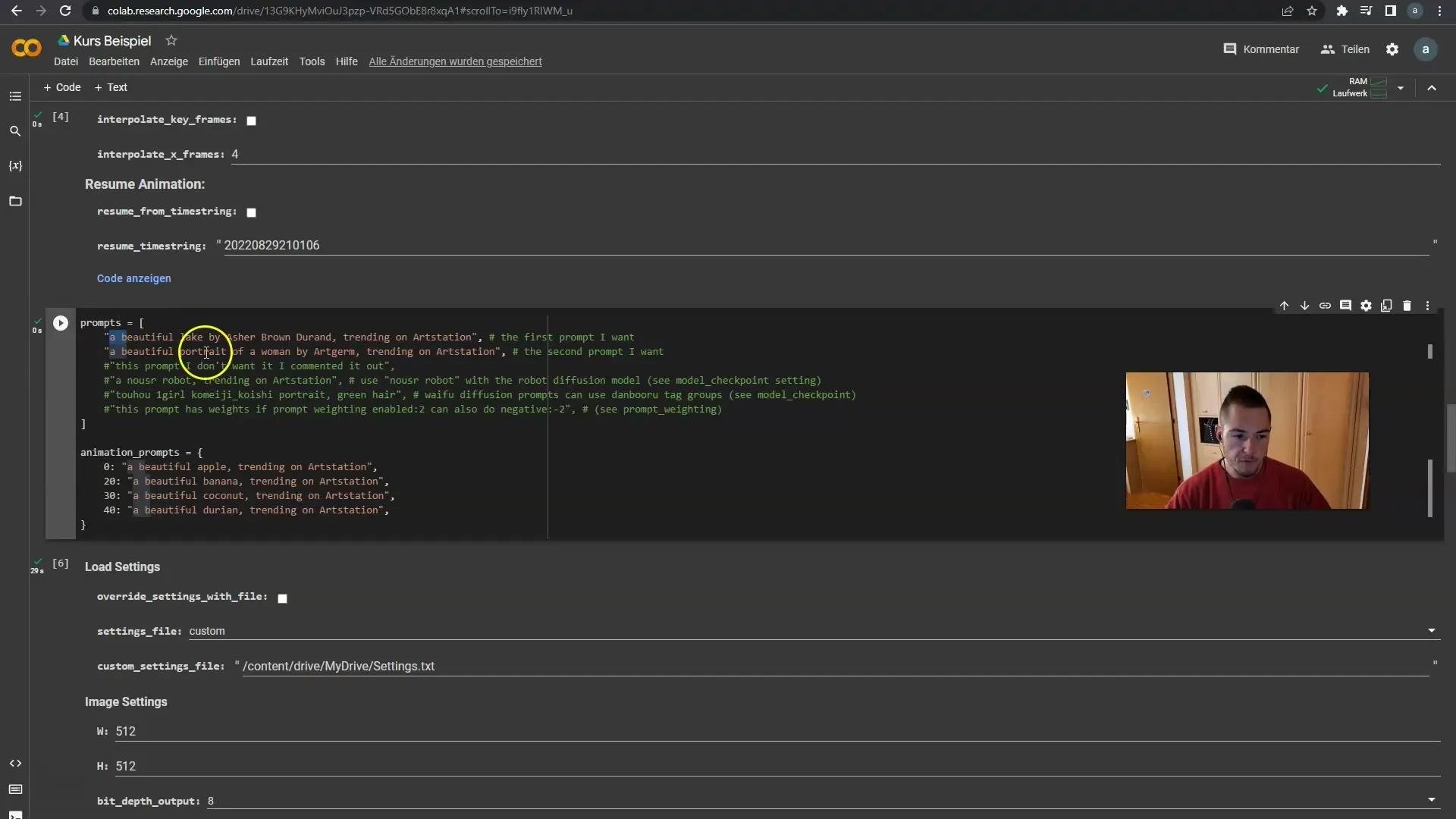
Krok 10: Tworzenie i dostosowywanie poleceń
W polu wprowadzania zobaczysz próbki, które są już zdefiniowane, takie jak „piękne jezioro” lub „portret kobiety”. Te obrazy są wynikami twoich wpisów, możesz być tutaj kreatywny.
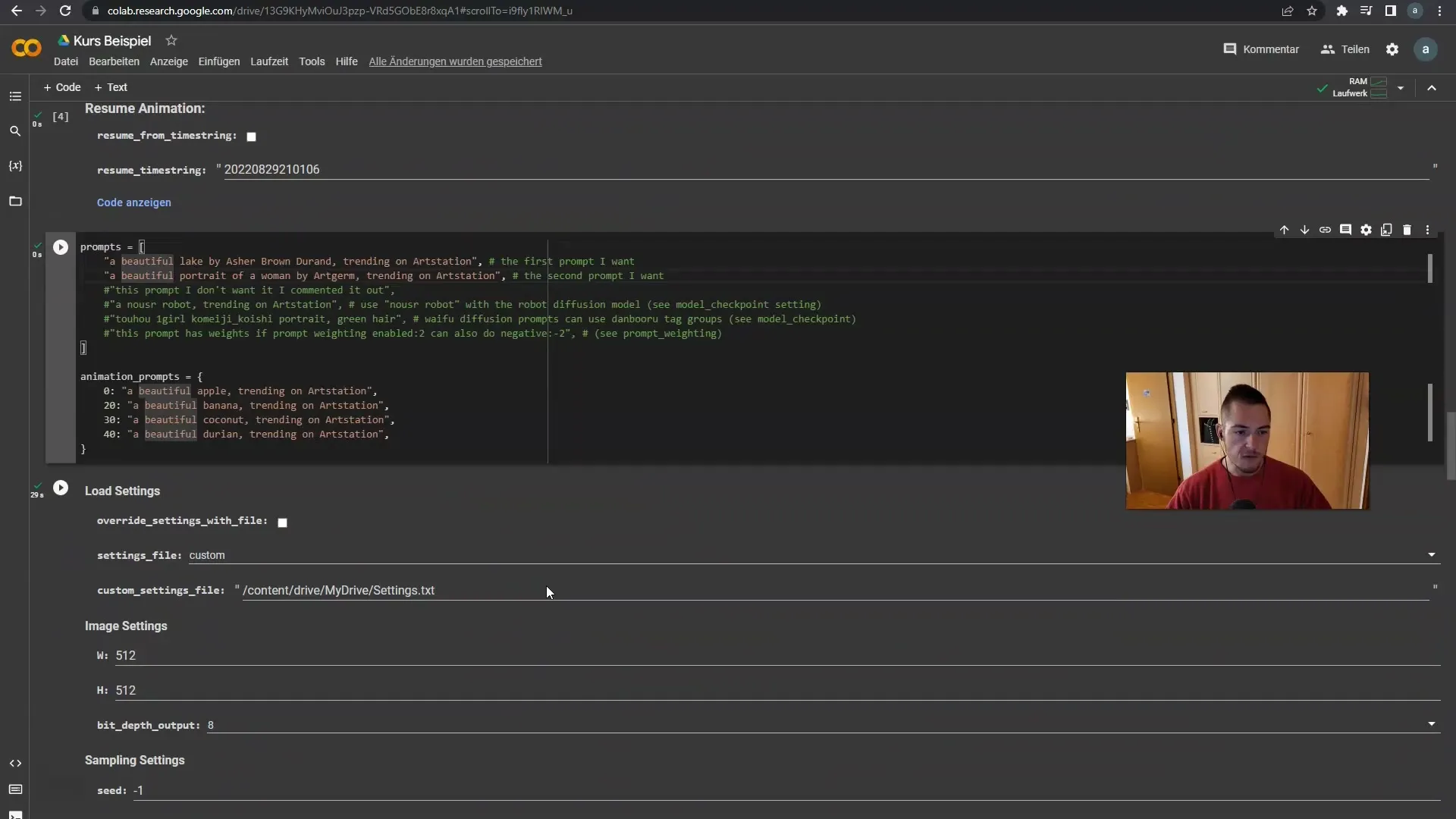
Krok 11: Wybór odpowiednich opcji
Zauważ, że możesz wybierać między różnymi opcjami wyjścia. Domyślnie generowane są obrazy. Jeśli chcesz tworzyć filmy, musisz dokonać odpowiednich ustawień.
Krok 12: Następne kroki
W kolejnym filmie pokażę ci dokładnie, jak wygląda cennik, jeśli chcesz zrobić więcej z generowanych obrazów lub filmów.
Podsumowanie
W tym przewodniku nauczyłeś się, jak skonfigurować i używać Stable Diffusion w Google Colab i Google Drive. Od tworzenia folderów po wprowadzanie swoich sugestii - kroki są proste i przyjazne dla użytkownika. Nie przegap możliwości rozwijania swojej kreatywności i generowania imponujących obrazów.
Najczęściej zadawane pytania
Jak zacząć korzystać z Stable Diffusion?Wymagane jest konto Google i skopiowanie notatnika do Google Drive.
Czy muszę coś zainstalować?Tak, instalacja odbywa się podczas pierwszego uruchomienia wszystkich komórek w notatniku.
Czy mogę utworzyć kilka kopii notatnika?Tak, możesz tworzyć tyle kopii, ile chcesz, aby zorganizować różne projekty.
W jaki sposób Google Colab pozwala mi generować obrazy?Colab zapewnia niezbędne zasoby do bezpłatnego korzystania z Stable Diffusion, nawet jeśli wydajność może się różnić.


